So laden Sie Google Maps für Windows 11 herunter
Verschiedenes / / February 28, 2022

GPS-Ortungsgeräte sind mit einer blitzschnellen Geschwindigkeit in unser Leben getreten, mit der viele von uns ohne sie in der Stadt oder an jedem anderen Ort, den wir erkunden möchten, verloren gehen würden. Aber es wird noch schlimmer, wenn Sie nicht wissen, wie man Google Maps für Windows 10/11 herunterlädt. Wenn wir über GPS-Karten sprechen, fällt allen zuerst Google Maps ein. Trotz der Google Earth-Anwendung, die unsere Computer in den 2000er Jahren beherrschte, sind moderne Telefone und Tablets intelligent genug, um Google Maps effizient mit anderen Apps zu nutzen. Google hat Google Maps eingeführt, um das GPS-Dienstprogramm beim Auffinden von Orten zu verbessern und das Reisen zu erleichtern. In diesem Artikel lernen Sie Methoden zum Herunterladen von Google Maps in Windows 10 und Windows 11 kennen.
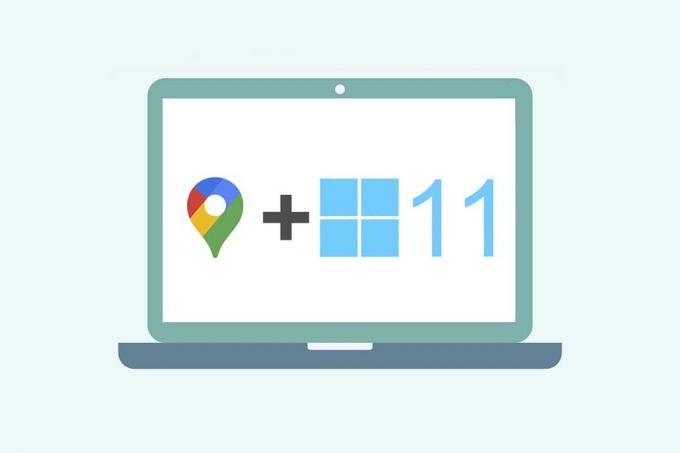
Inhalt
- So laden Sie Google Maps für Windows 10/11 herunter
- Methode 1: Über Google Chrome
- Methode 2: Vom Android-Emulator
- Profi-Tipp: So passen Sie die Google Maps-Verknüpfung in Windows 10/11 an
- Option 1: Google Maps-Verknüpfung zum Desktop hinzufügen
- Option 2: Google Maps-Verknüpfung an das Startmenü anheften
- Option 3: Google Maps-Verknüpfung an die Taskleiste anheften
So laden Sie Google Maps für Windows 10/11 herunter
Google Maps hat das Entdecken und Erkunden neuer Orte einfach und problemlos gemacht. Als Ihre Taschenkarte bietet sie die besten Features, um Ihre Reise, egal ob kurz oder lang, angenehm und stressfrei zu gestalten. Einige der anderen bemerkenswerten Merkmale sind:
- Echtzeit Verkehrsaktualisierungen und Aktualisierungen des Bus- oder Zugfahrplans
- Liveübertragung Option zur Verbesserung der Entscheidungsfindung
- Holen Sie sich Hilfe von Google-Assistent während der Reise
- Empfohlensetzt basierend auf Ihren bisherigen Aktivitäten
- Einfache Kartenbuchung oder Reservierungen für ein Hotel, Restaurant usw.
Windows ist heutzutage eines der kompatibelsten und bevorzugten Betriebssysteme in Computern und Laptops. Sie können jedoch nicht direkt über den Google Play Store auf Google-Apps für Windows zugreifen. Der Microsoft Store stellt Google-Anwendungen für Windows-Systeme als externe Anwendungen zur Verfügung. Fahren wir also mit den Methoden fort, um zu verstehen, wie man Google Maps für Windows 10 & 11 herunterlädt.
Notiz: Die unten verwendeten Abbildungen stellen die Methoden dar, die auf einem Windows 11-System durchgeführt werden.
Methode 1: Über Google Chrome
Google Maps kann als Chrome-Host-App auf Ihrem Windows-System installiert werden. Befolgen Sie diese Schritte, um Google Maps für Windows 10/11 herunterzuladen:
1. Suche das GoogleChrom Browser durch die Menüsuche starten und klicken Sie auf Offen wie unten abgebildet.

2. Art maps.google.com in dem URL Bereich und klicken Sie auf Enter-Taste auf der Tastatur. GoogleKarten Seite wird im Browser geladen.
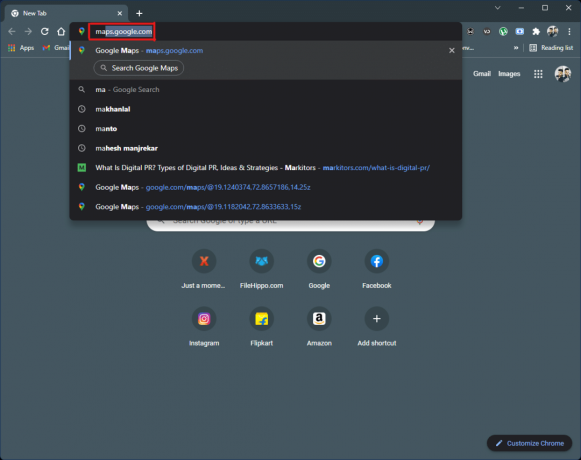
3. Klicken Sie dann auf die dreipunktiges Symbol aus der oberen rechten Ecke des Browsers. Drücke den Google Maps installieren… Möglichkeit.
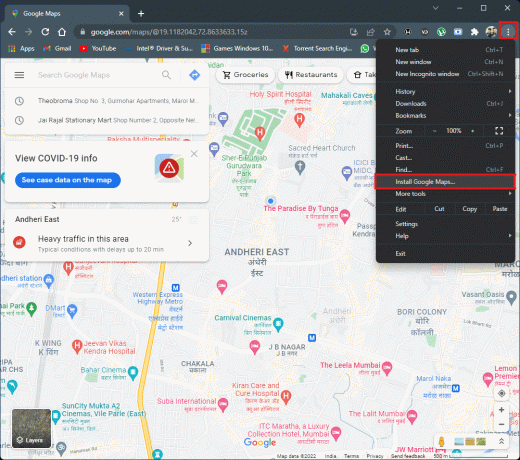
4. Klicke auf Installieren aus dem kleinen Popup, um Google Maps auf Ihrem System zu installieren.
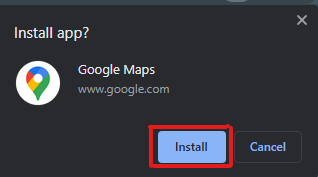
5. Die GoogleKarten Fenster wird separat geöffnet, um wie eine App zu funktionieren.
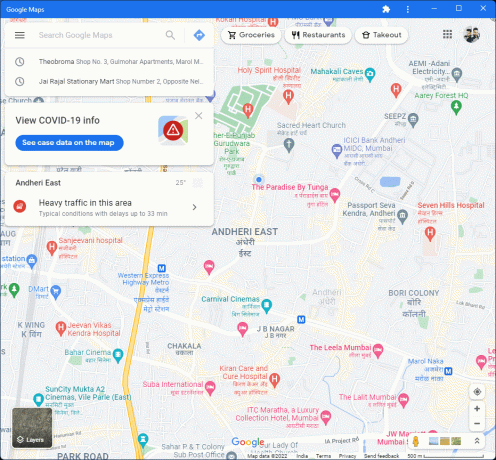
6. GoogleKartenAbkürzung erscheint auf Ihrem Schreibtisch und in der Startmenü direkt über das Symbol zu öffnen.
So laden Sie Google Maps für Windows 10/11 herunter.
Lesen Sie auch:Beheben Sie, dass Google Maps auf Android nicht spricht
Methode 2: Vom Android-Emulator
Der Android-Emulator ist die beste Option, um Google Maps auf einem Windows-System genau so zu verwenden, wie Sie es auf Ihrem Telefon verwenden. Dieser Emulator fungiert als Android-Gerät, jedoch unter Windows.
Notiz: Die unten verwendeten Abbildungen werden auf der durchgeführt Bluestacks für Android Emulator. Sie können andere im Internet verfügbare Android-Emulatoren herunterladen und verwenden, die eine ähnliche visuelle Benutzeroberfläche enthalten.
So laden Sie Google Maps für Windows 10/11 herunter:
1. Herunterladen Bluestacks-Android-Emulator Wie nachfolgend dargestellt.

2. Klicken Sie nach dem Herunterladen und Installieren von Bluestacks auf die Spielladen Bewerbung von der Startbildschirm.

3. Klicken Sie auf die Anmelden Möglichkeit.

4. Geben Sie Ihr E-Mail-Addresse und Passwort um sich bei Ihrem anzumelden Google Benutzerkonto.
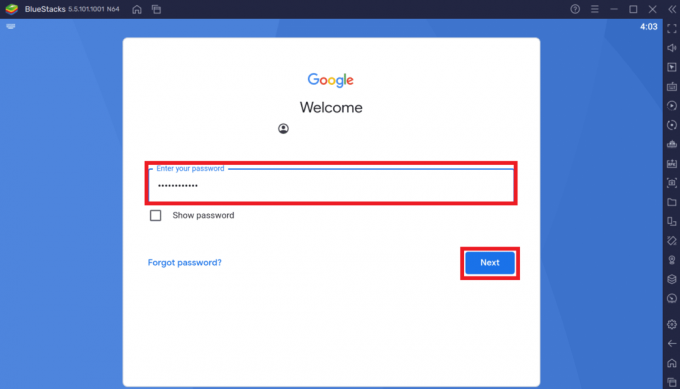
5. Klicken Sie auf die Suchleiste in der Play-Store-App.
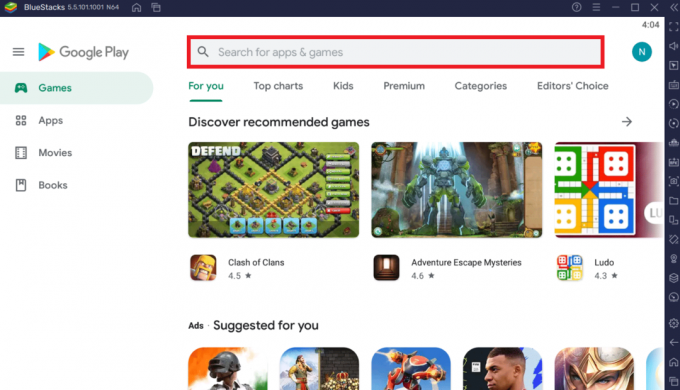
6. Art Google Maps und wählen Sie das beste Ergebnis aus.
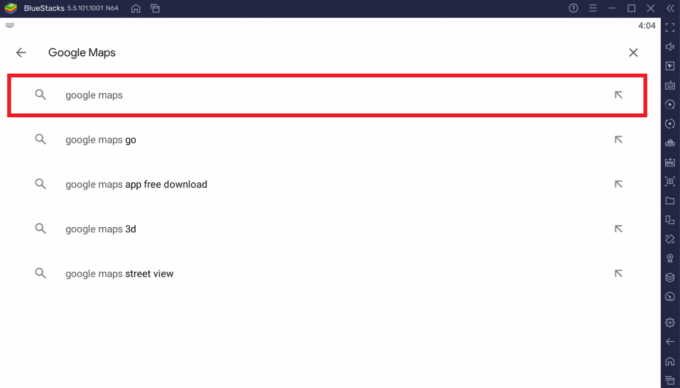
7. Drücke den Installieren Option zum Starten des Download-Vorgangs.
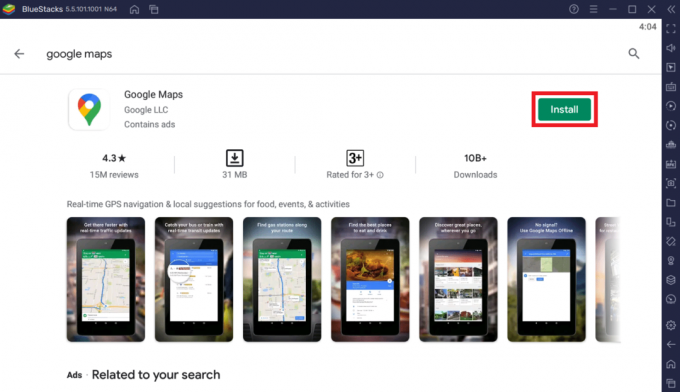
8. Nachdem der Download abgeschlossen ist, klicken Sie auf Offen.
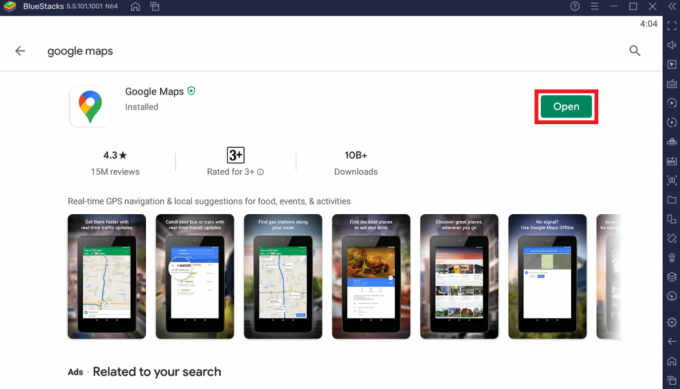
9. Suche oder einfach Entdecken Google Maps wie auf Smartphones.
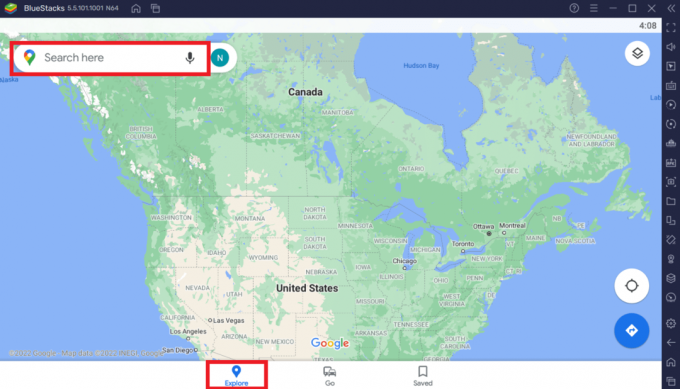
Lesen Sie auch:5 Möglichkeiten, Bluestacks-Engine zu reparieren, startet nicht
Profi-Tipp: So passen Sie die Google Maps-Verknüpfung in Windows 10/11 an
Option 1: Google Maps-Verknüpfung zum Desktop hinzufügen
Indem Sie Google Maps mit beiden oben genannten Methoden herunterladen, a Verknüpfung wird auf der erstelltDesktop automatisch, Wie nachfolgend dargestellt.

Sie können direkt vom Desktop aus auf Google Maps zugreifen, ohne es jedes Mal über die Google Chrome- oder Bluestacks-Anwendung öffnen zu müssen.
Option 2: Google Maps-Verknüpfung an das Startmenü anheften
Sie können die Google Maps-Verknüpfung wie folgt an das Startmenü Ihres Systems anheften:
1. Drücken Sie die Windows-Taste auf der Tastatur und tippen Google Maps in der Suchleiste wie unten dargestellt.
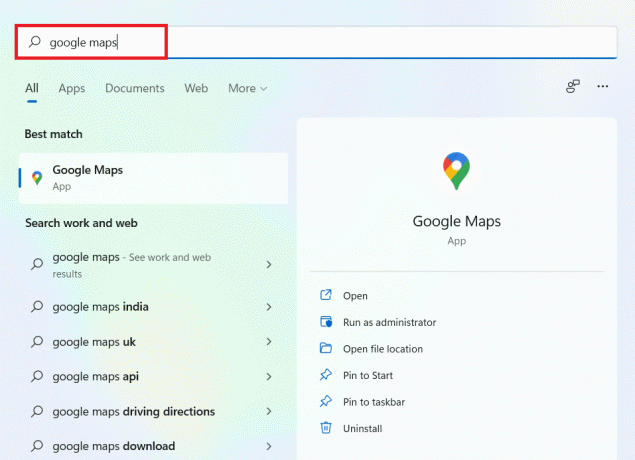
2. Klicken Sie auf die Auf Startseite Option zum Anheften der Verknüpfung im Startmenü.
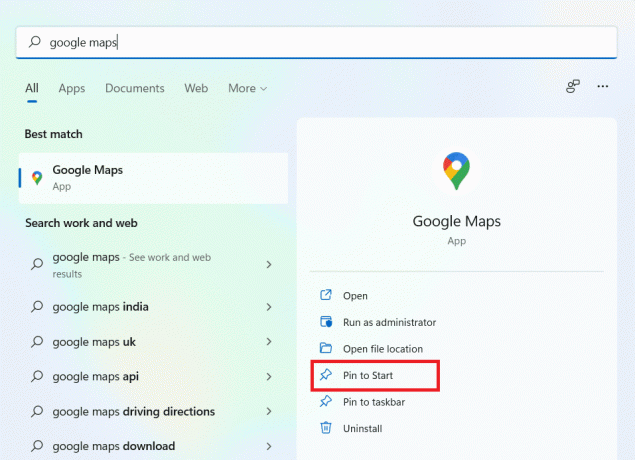
3. Drücken Sie die Windows-Taste erneut, um das Startmenü zu öffnen. Finden Sie das Angeheftete Google Maps Symbol wie unten gezeigt.

Lesen Sie auch:Kein Internet? So verwenden Sie Google Maps offline
Option 3: Google Maps-Verknüpfung an die Taskleiste anheften
Ein weiterer Tipp ist, die Google Maps-Verknüpfung an die Taskleiste Ihres Systems anzuheften. Befolgen Sie dazu die unten aufgeführten Schritte:
1. Öffne das Google Maps Anwendung wie früher.
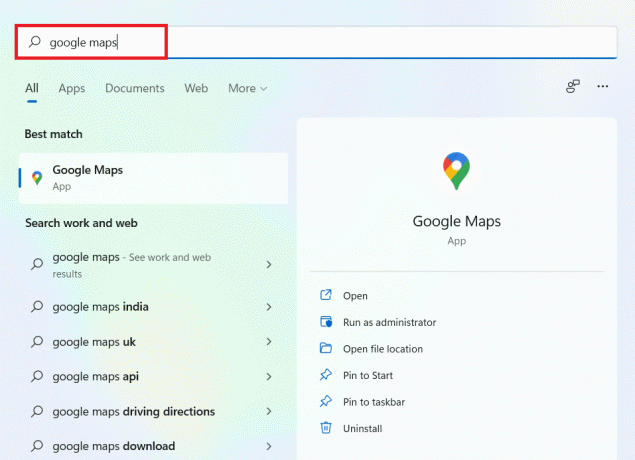
2. Auf der Taskleiste, klicken Sie mit der rechten Maustaste auf die GoogleKartenFensterSymbol und klicken Sie auf die Hefte es an die Taskleiste Möglichkeit.
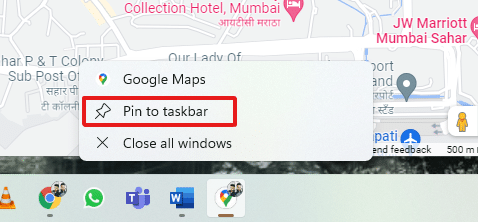
Jetzt haben Sie auch das Google Maps-Symbol an der Taskleiste angeheftet.
Häufig gestellte Fragen (FAQs)
Q1. Ist die Nutzung von Google Maps kostenlos?
Antwort:Jawohl, es ist völlig kostenlos zu verwenden. Sie können die Google Maps-Anwendung aus dem Play Store oder App Store herunterladen, wenn Sie ein Smartphone verwenden. Um zu erfahren, wie man es auf den PC herunterlädt, folgen Sie diesem Artikel von Anfang an.
Q2. Wie lade ich einen bestimmten Ort auf Google Maps?
Antwort: Sie können Google Maps verwenden SucheKasten, um den Ortsnamen einzugeben, nach dem Sie suchen möchten, und aus den automatischen Vorschlägen die beste Übereinstimmung für Ihre Suchanfrage auszuwählen.
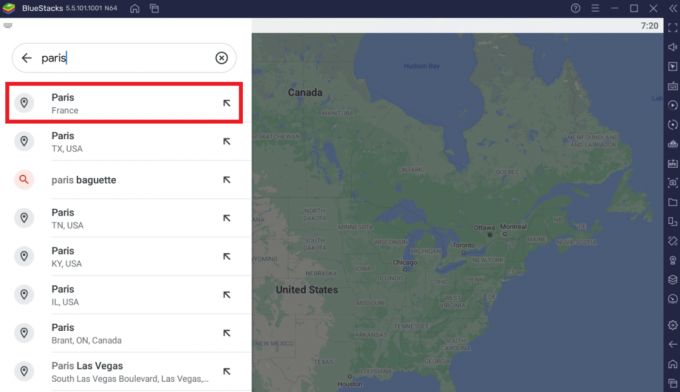
Empfohlen:
- RESULT_CODE_HUNG auf Chrome und Edge behoben
- 20 beste Handy-Tracking-App
- 7 Möglichkeiten, langsame Google Maps zu reparieren
- So legen Sie eine Stecknadel auf Google Maps ab
Es gibt andere Alternativen zu Google Maps, die Sie ausprobieren können. Zum Beispiel Google Earth und Windows Maps. Wir hoffen, dass dieser Artikel Ihnen eine gute Vorstellung davon gegeben hat So laden Sie Google Maps für Windows 10/11 herunter. Schreiben Sie im Kommentarbereich unten Ihre Erfahrungen mit Google Maps unter Windows auf. Erwähnen Sie auch alle Fragen oder Vorschläge zu diesem Artikel.



